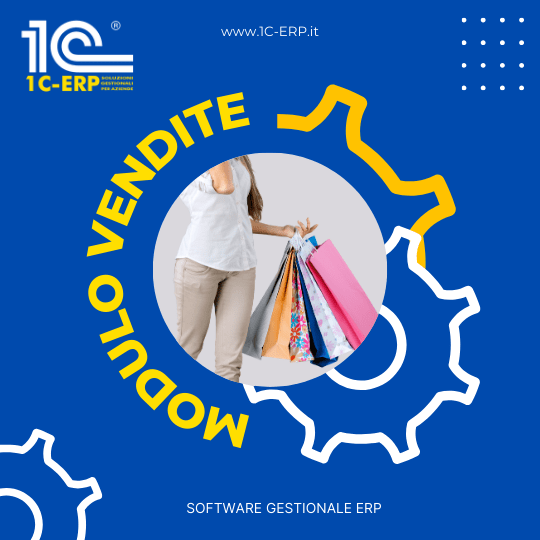Fattura di vendita nel gestionale
La fattura di vendita è uno dei documenti principali del software gestionale. Si tratta di un documento fondamentale per la gestione del ciclo attivo. La fattura di vendita permette di effettuare le movimentazioni di magazzino, le scritture contabili, registrare l'IVA e così via.
E' un documento del modulo vendite accessibile in vari punti del gestionale e integrato con nei vari processi. E ' il documento chiave del ciclo attivo nel gestionale. In questa sezione della guida utente del gestionale vediamo di scoprire di più su questo documento. Se volete scoprire qualcosa di più invece sulla nota di credito, potete andare a vedere la gestione note di credito.
Fattura di vendita: cosa e sono e come sono gestite
Partiamo prima di tutto con l'introduzione alla fattura di vendita per capire cosa è, come funziona e come viene gestita all'interno del software gestionale. In questa sezione della guida utente del gestionale tratteremo in maniera marginale il tema della fattura elettronica. Ci concentreremo invece su quello è che il documento fattura di vendita all'interno del software gestionale.
Cosa è una fattura di vendita
Una fattura di vendita è un documento commerciale emesso da un venditore a un acquirente per registrare la vendita di beni o servizi. Questo documento elenca i dettagli della transazione, inclusi il prezzo unitario, la quantità acquistata, il totale dovuto, le informazioni sul venditore e sull'acquirente, nonché eventuali termini e condizioni di pagamento. Le fatture di vendita sono importanti sia per il venditore che per l'acquirente, in quanto forniscono una registrazione accurata delle transazioni commerciali e servono come prova di acquisto o di vendita per scopi contabili e fiscali.
Come funziona la fattura di vendita nel gestionale
La fattura di vendita è un documento del ciclo attivo e si trova nel modulo vendite del software gestionale. E' anche accessibile dal modulo contabilità. Per accedere all'elenco delle fatture è sufficiente selezionare la voce omonima. Si aprirà l'elenco delle fatture (vedere sotto) che permette di avere subito sotto occhio la situazione dei vari documenti. Scorrendo l'elenco, nella parte destra potremo vedere i dettagli principali del documento ed anche gli articoli che lo compongono. E' possibile ordinare l'elenco premendo sull'intestazione del campo. Premendo sulla voce "Stato pagamento" si aprirà un report che fornirà informazioni riguardo alla situazione di pagamento.

Il documento nel gestionale: l'interfaccia
Vediamo come si presenta la fattura di vendita nel gestionale. Ovviamente a seconda delle opzioni attive, del profilo utente e delle personalizzazioni l'interfaccia grafica potrebbe leggermente differire. In questa sezione della guida cercheremo di descrivere i dati e le principali funzionalità del documento.
Partiamo dal vedere come si presenta l'interfaccia del gestionale per quanto riguarda il documento fattura di vendita. Vediamo in alto la testata (che può essere compattata premendo la freccia) e sotto le varie aree tabellari.
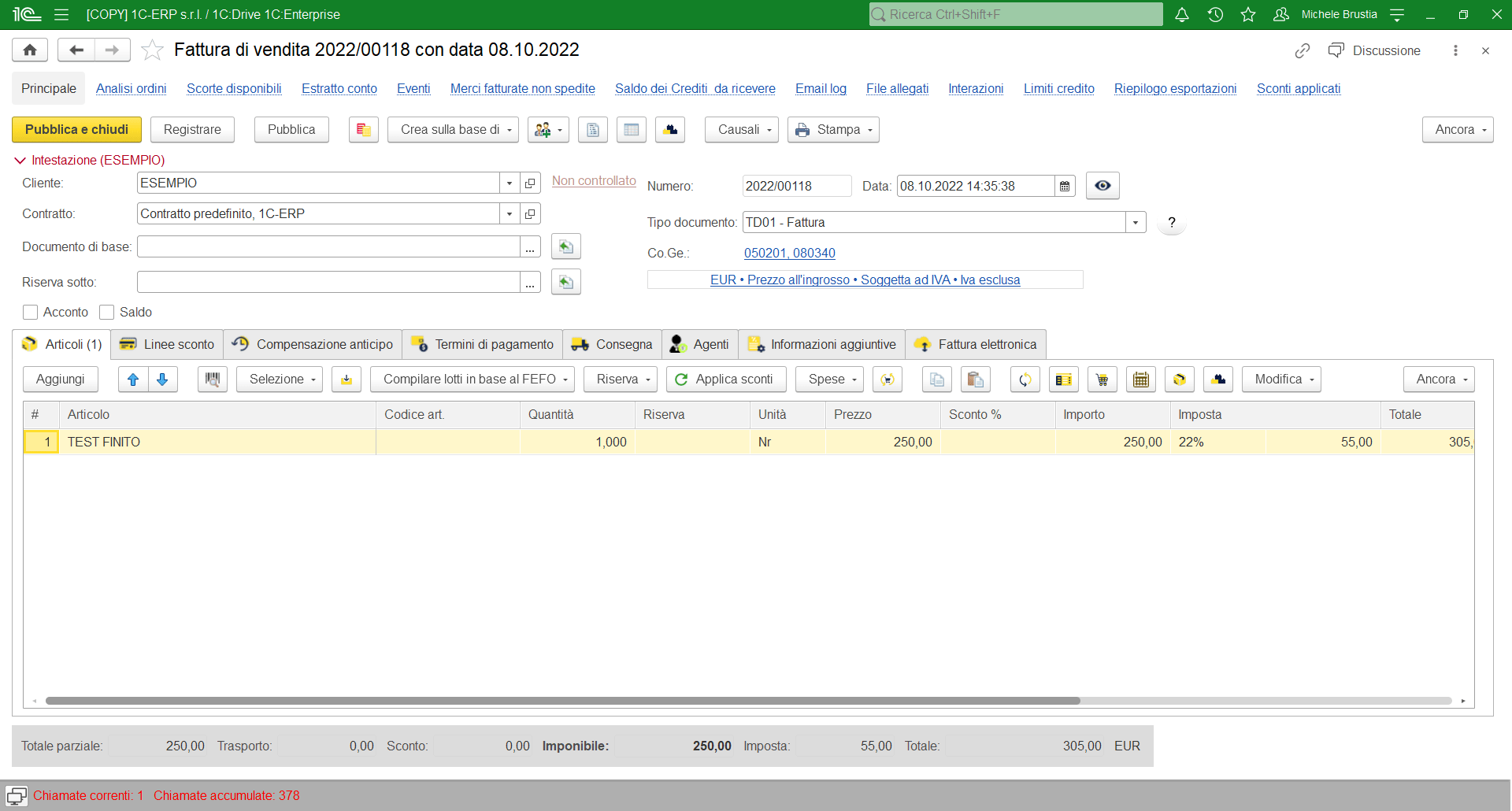
Aree della fattura di vendita
Cerchiamo di scoprire meglio i vari campi del documento fattura di vendita. Ovviamente è un elenco non esaustivo.
Campi di testata
Nella testata i campi possono cambiare in base alla tipologia di documento, alle impostazioni e a personalizzazioni.
Vediamo comunque i principali:
- Cliente: è la controparte a cui è indirizzato il documento
- Contratto: campo opzionale attivo se si usano più contratti. I contratti permettono di gestire diverse condizioni di vendita per lo stesso cliente
- Documento di base (opzionale): è il documento usato per generarlo
- Riserva sotto: campo usato quando si hanno le prenotazioni di scorte. Di solito è la commessa/ordine cliente specifico
- Data del documento: data di registrazione del documento (le registrazioni fanno riferimento a questa data)
- Numero del documento: il numero viene generato automaticamente (per maggiori info vedere numerazione documenti)
- Tipo documento: campo molto importante che viene valorizzato automaticamente in base ai documenti collegati. Per sapere di più andare a vedere la sezione relativa alla Tipologia di Documento della Fattura Elettronica
- Conti di Contabilità Generali (Co.Ge.) sono i conti di contabilità generale che sono movimentati quando il documento viene pubblicato
- Parametri documento: sono la linea con scritta blu e collegamento ipertestuale. Contiene i parametri di base del documento e ne influenzano il comportamento

Corpo del documento
Il corpo del documento fattura di vendita è costituito dai dati inseriti in forma tabellare che vanno a costituire il valore della fattura. Vediamo più sotto il dettaglio di tutte le sezioni tabellari. In tale sezioni avremo la valorizzazione degli articoli venduti ed i dettagli ad esso relativi.
Il corpo del documento è costituito da una serie di sezioni che possono essere aperte. A seconda del tipo di documento, alcune delle sezioni potrebbero essere visibili o meno.
Totali documento
Nella sezione finale in basso al documento abbiamo infine i totali. Questi sono i valori che verranno registrati nel gestionali e che ci danno a colpo d'occhio le informazioni di riepilogo finale. Va però detto che la gestione del documento è a livello di riga e quindi le singole informazioni sono in realtà registrate con il massimo dettaglio.

Sezioni tabellari del documento
Le sezioni tabellari cambiano a seconda del tipo di documento e operazioni. Vediamo di capire quali sono le varie sezioni ed i dati in esse contenuti.

Articoli
In questa tabella è possibile inserire nel gestionale i dati degli articoli venduti siano essi beni o prestazioni. Le informazioni possono essere inserite direttamente in tabella, o in alternativa anche nel dettaglio della riga selezionando il tasto che abilita la visualizzazione dei dettagli di ogni riga.
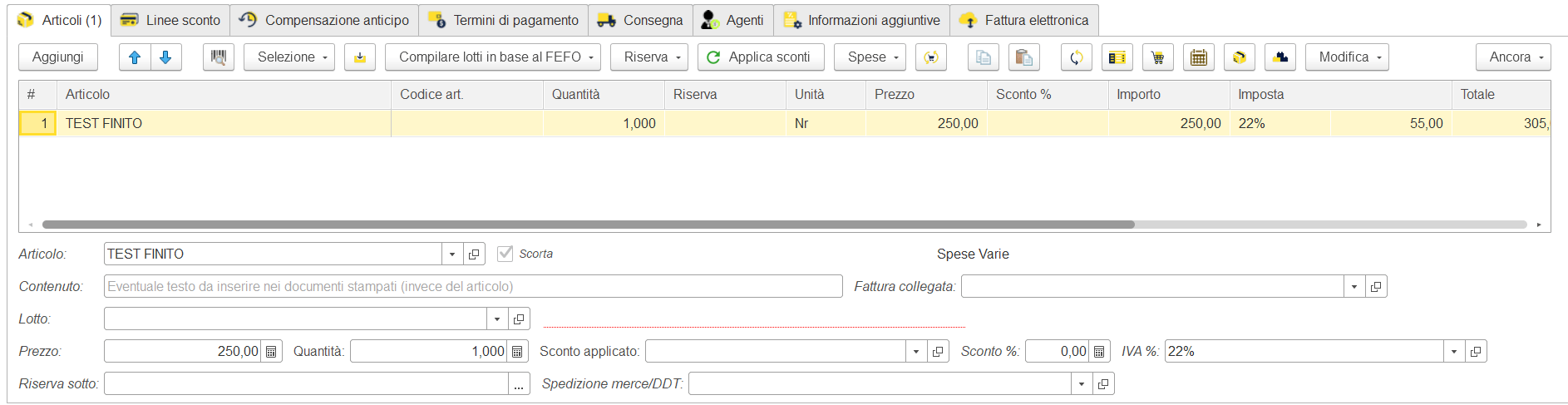
Durante la compilazione dei dati, il gestionale vi aiuterà popolando i dati automaticamente (ad esempio scegliendo un articolo inserirà l'ultimo prezzo e lo sconto predefinito impostato) e calcolando i vari valori e totali.
Comandi della tabella articoli
Esistono diversi comandi molto utili in questa tabella che qui ci limitiamo a descrivere laddove è possibile provarli direttamente. Ecco i comandi principali:
- Lettura codici a barre (tasto rapido F7): permette di attivare la lettura dei codici a barre per il riconoscimento degli articoli. Consigliamo di andare anche a vedere la sezione della guida relativa ai codici a barre nel gestionale.
- Selezione articoli (tasto rapido F8): permette di aprire una interfaccia di selezione comoda per selezionare gli articoli da inserire nel documento.
- Caricamento da fonte esterna: permette di caricare i dati da qualsiasi tipo di documento. Vedere anche per comodità la sezione della guida relativa ai caricamenti dati.
- Compilazione lotti: viene usato il metodo FEFO che è una evoluzione del metodo FIFO che considera, qualora presente, anche la data di scadenza.
- Riserva: permette di gestire la riserva delle scorte a uno specifico ordine/commessa
- Applica sconti: permette di ricalcolare gli sconti automatici nel gestionale. Questi sconti sono comunque ricalcolati automaticamente all'aggiunta o modifica dei dati nella tabella.
- Spese: permette di gestire le spese accessorie legate agli articoli (ad esempio il contributo CONAI).
- Reimposta prezzi: vengono presi i prezzi registrati e si annullano le eventuali modifiche.
- Reimposta in base ad anagrafica: similare, ripristina le condizioni definite in anagrafica.
- Mostra dettagli documento: per attivare/disattivare la visione di dettaglio della tabella.
- Imposta prezzo: permette la modifica massiva del prezzo.
- Ordina per data di consegna: ordina le righe secondo la data di consegna (da usare se esistono DDT).
- Fatturare a corpo: permette di riunire voci della fattura creando una distinta base che raggruppa le due voci
- Modifica dati: permette di modificare in maniera rapida direttamente alcuni dati anagrafici degli articoli selezionati.

Linee sconto
In alcuni casi potrebbe essere comodo inserire direttamente una linea sconto (o una maggiorazione) nella fattura di vendita. A differenza dello sconto messo a livello di riga e assegnato allo specifico articolo, in questo caso lo sconto viene registrato contabilmente con una scrittura che valorizza una voce specifica "sconto concesso" (oppure maggiorazione) che andremo a vedere sul conto economico.
Termini di pagamento
Se specificate a livello di anagrafica verranno compilate automaticamente le date di pagamento calcolate in base al termine di pagamento di default. Allo stesso modo avremo il metodo di pagamento. In alternativa è possibile o selezionare uno dei termini di pagamento oppure modificare i dati a mano nella tabella. I termini di pagamento qui inseriti andranno a influenzare lo scadenziario.
Consegna
Questa sezione tabella della fattura di vendita permette di definire le condizioni di consegna, il luogo di consegna, le condizioni relative ed eventuali informazioni di dettaglio riguardo a imballi, volume e peso. Le informazioni potranno essere compilate.
Per mostrare le info in fattura dovete selezionare il flag "Dati Completi di consegna in fattura".

Agenti
Tabella della fattura di vendita che permette di controllare e modificare le informazioni relative all'agente. In questa sezione è possibile impostare l'agente e anche le informazioni relative alle commissioni per gli agenti. Nel caso in cui ci fossero delle commissioni calcolate, esse saranno già visibili nel nome della sezione.

Fattura elettronica
In questa sezione della fattura di vendita troverete le varie informazioni relative alla fattura elettronica associata al documento fattura di vendita nel software gestionale. Potrete monitorare lo status della fattura, generare un file in anteprima e gestire situazioni particolare come gli errori.

Informazioni aggiuntive
In questa parte della fattura di vendita abbiamo ulteriori campi che possono essere inseriti nel documento. Questo include anche la possibilità di inserire linee aggiuntive di testo nella fattura (sezione Linee aggiuntive) o note finali che compariranno nella stampa della fattura.
Vediamo sotto la sezione.

In questa sezione possiamo anche attivare una serie di funzioni speciali. In particolare:
- Ritenuta di acconto: da indicare se la fattura è soggetta a ritenuta di acconto
- Pagamento in contrassegno: tipologia di pagamento che permette di indicare una terza parte (ad esempio lo spedizioniere) responsabile dell'incasso della fattura di vendita. Per saperne di più vi invitiamo a visitare la sezione della guida utente sul pagamento in contrassegno
- Solo per i saldi di apertura: da indicare solo nel caso di partite aperte caricate sul gestionale
- Dati storici: se indicato, i dati sono usati solo ai fini statistici
- Nascondi dettagli di consegna: permette di non mostrare le info sul destinatario finale della merce (qualora fosse necessario nascondere le info)
- Destinazione: permette di indicare la destinazione finale della merce (da indicare se necessario e non coincide con l'indirizzo di spedizione)
Registrazioni
A seguito della pubblicazione del documento, sarà possibile visionare le registrazioni contabili che si sono generate. Tali registrazioni sono relative alle scritture contabili in partita doppia e quelle nei registri IVA. Nel caso delle scritture contabili è anche possibile impostare scritture specifiche aggiuntive o modificare quelle esistenti.
Compensazioni anticipi nella fattura di vendita
In alcune situazioni potremmo dover collegare degli anticipi alla fattura di vendita. La selezione degli anticipi andrà a impattare sulla contabilità clienti/fornitori.
In questo caso possiamo andare ad inserire due tipologie di anticipi:
- Fatture di anticipo: opzione visibile solo se impostata la fattura come "fattura di saldo" selezionando il flag apposito. In questo caso l'imputazione della fattura di anticipo andrà a ridurre l'imponibile del documento.
- Anticipi: a differenza delle fatture di anticipo, in questo caso si andrà unicamente a compensare la partita aperta a livello di gestione della tesoreria (e contabilità generale) senza modificare il valore dell'imponibile.

Vediamo come le due situazioni.
Compensazioni di fatture di anticipo
In questo caso si tratta del passaggio finale del processo relativo alla gestione delle fatture di anticipo. Se selezioniamo il flag "Saldo" la fattura di vendita potrà collegata a una o più fatture di anticipo precedentemente emesse. Le fatture di anticipo (che dovranno a loro volta aver impostato il flag "Acconto") andranno a ridurre l'imponibile della fattura e compenseranno l'anticipo.
Compensazione di anticipi
In questo caso con il termine "Anticipo" si intendono non solo gli anticipi propriamente detti (bonifici in entrata pagati prima della fattura) ma anche eventuali documenti collegati alla fattura di vendita che potranno essere utilizzati. Un esempio sono eventuali Note di Credito non compensate, ma anche altri tipi di documenti. Possiamo quindi indicare partite aperte.
Potete selezionare uno o più documenti. E' possibile impostare anche la selezione automatica degli anticipi. In questo caso, l'anticipo selezionato andrà a ridurre la partita aperta per il valore di compensazione andando così unicamente a modificare la contabilità Clienti/Fornitori.
Documenti collegati
Trattandosi di un documento chiave del ciclo attivo è collegato fondamentalmente con tutti i restanti documenti del ciclo. Vediamo comunque di illustrare brevemente i principali.
Documento creato sulla base di:
Ecco i principali documenti che costituiscono la base per la creazione della fattura di vendita. Ovviamente il documento può essere creato anche direttamente.
- Preventivo
- Ordine cliente
- Packing List
- Spedizione merce (DDT)
- Commessa (Ordine di lavoro)
Documento che costituisce la base per
Allo stesso modo può essere la base di alcuni documenti tra cui:
- Bonifico in entrata
- Nota di credito
- Nota di debito
- Fattura elettronica (documento in XML)